
Les 577
Ziana
Deze les is geschreven op 8 Maart 2024 met psp12
Mocht je met een andere psp versie werken dan kunnen de instellingen en eventuele filter effecten een ander effect geven. Speel dan even met de instellingen tot het gewenste resultaat.
Deze les is door mijzelf bedacht en geschreven. Ieder gelijkenis berust op louter toeval.
In mijn lessen maak ik gebruik van een kleurenschema. De kleuren vermeld ik door het kleurnummer te noteren die in het kleurenvakje staan, in het kleurenschema.
Hoofdtube is van
Maskers zijn van
Narah
Overige materialen zijn door mijzelf gemaakt, hier staat dan mpd© achter.
Deze les bevat 40 stappen
Benodigdheden
Tube(s)
MPL Watermerk
Kleurenschema L577 mpd©
Renee-TUBES-Avril-2024-31
L577 deco made by mpd©
L577 deco 1 made by mpd©
L577 deco 2 made by mpd©
L577 text made by mpd©
Filter(s)
Unlimited 2.0
VM Natural – Downstairs*
Graphic Plus – Cross Shadow
Toadies – What Are You?
Tramages – Hex Lattice*
*Importeer deze filter in Unlimited 2.0
Masker(s)
NarahsMask_1577
NarahsMask_1466
NarahsMask_1817
Narah_Mask_1455
Voorbereiding
Plaats de selecties in de map selecties van mijn psp bestanden/My psp files
Open de tubes/makers en het kleurenschema in je psp. Minimaliseer ze, op het kleurenschema na.
Zet je achtergrond op wit
1.
Maak een afbeelding van 800x500 pixels, zwart
2.
Lagen / nieuw rasterlaag
en vul deze met wit.
3.
Lagen / nieuw maskerlaag / uit afbeelding en zoek in het uitrol menu naar
NarahsMask_1577

4.
Lagen / samenvoegen / groep samenvoegen
Effecten / insteekfilter / unlimited 2.0 / VM Natural – Downstairs, standaard
5.
Effecten / insteekfilter Graphic Plus – Cross Shadow, standaard
Herhaal dit nog 1x.
Lagen / samenvoegen / zichtbare lagen samenvoegen
6.
Neem je gereedschap selectie, rechthoek, en kies dan voor aangepaste selectie
Bovenaan op 0
Links op 320
Onderaan op 500
Rechts op 475
7.
Lagen / nieuw rasterlaag
en vul de selectie met wit
8.
Effecten / insteekfilter / unlimited 2.0 / VM Natural – Downstairs, standaard
Niets selecteren
Effecten / insteekfilter / Toadies – What Are You?
Beide schuifjes op 20
9.
Effecten / insteekfilter / unlimited 2.0 / VM Natural – Downstairs, standaard
Lagen / dupliceren
10.
Effecten / insteekfilter / unlimited 2.0 / &Bkg Designers sf10 I – Corner Half Wrap
Zet de mengmodus van deze laag op hard licht
11.
Lagen / nieuw rasterlaag
en vul deze met wit
12.
Lagen / nieuw maskerlaag / uit afbeelding en zoek in het uitrol menu naar
NarahsMask_1466
Instellingen staan nog goed
13.
Lagen / samenvoegen / groep samenvoegen
Effecten / afbeeldingseffecten / verschuiving
horizontaal op 0
verticaal op 150
vinkjes bij aangepast en transparant
14.
Zet de mengmodus van deze laag op Luminantie(oud)
Neem je gereedschap selectie, rechthoek, en kies dan voor aangepaste selectie
Bovenaan op 420
Links op 0
Onderaan op 475
Rechts op 800
15.
Zet je achtergrond op kleur nr 1
Lagen / nieuw rasterlaag
en vul de selectie met je achtergrond
16.
Effecten / insteekfilter / Graphic Plus – cross shadow, standaard
Effecten / insteekfilter / Unlimited 2.0 / Tramages – Hex Lattice:
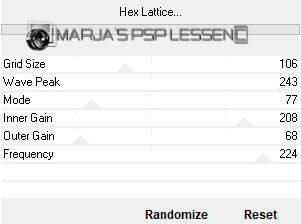
17.
Niets selecteren
Effecten / vervormingseffecten / wind
van links
kracht op 100
Effecten / rand effecten / sterker accentueren
18.
Activeer L577 deco made by mpd©
Bewerken / kopiëren en keer terug naar je 800 afbeelding
Bewerken / plakken als nieuwe laag
19.
Effecten / afbeeldingseffecten / verschuiving
horizontaal op 0
verticaal op min 195
vinkjes bij aangepast en transparant
20.
Activeer L577 deco 1 made by mpd©
Bewerken / kopiëren en keer terug naar je 800 afbeelding
Bewerken / plakken als nieuwe laag
21.
Effecten / afbeeldingseffecten / verschuiving
horizontaal op min 325
verticaal op 30
vinkjes bij aangepast en transparant
22.
Lagen / dupliceren
Afbeelding / spiegelen
Lagen / samenvoegen / omlaag samenvoegen
23.
Effecten / 3d effecten / slagschaduw
v&h op 2
dekking 85
vervaging 10,00 zwart
24.
Zet je voorgrond op kleur nr 2
Achtergrond staat op kleur nr 1
Maak van je achtergrond een verloop met style lineair
Hoek op 50
Herhalingen op 5
GEEN vinkje bij omkeren
25.
Lagen / nieuw rasterlaag
en vul deze met het verloop
Lagen / nieuw maskerlaag / uit afbeelding en zoek in het uitrol menu naar
NarahsMask_1817
Instellingen staan nog goed
Lagen / samenvoegen / groep samenvoegen
26.
Effecten / rand effecten / sterker accentueren
Effecten / afbeeldingseffecten / naadloze herhaling, standaard
27.
Effecten / 3d effecten / slagschaduw
v&h op 2
dekking 85
vervaging 10,00 zwart
28,
Activeer L577 deco 2 made by mpd©
Bewerken / kopiëren en keer terug naar je 800 afbeelding
Bewerken / plakken als nieuwe laag
Plaats de “Z” in het midden van de cirkel
29.
Zet je voorgrond op wit
Lagen / nieuw rasterlaag
en vul deze met wit
30.
Lagen / nieuw maskerlaag / uit afbeelding en zoek in het uitrol menu naar
Narah_Mask_1455
Instellingen staan nog goed
31.
Lagen / samenvoegen / groep samenvoegen
Effecten / afbeeldingseffecten / verschuiving
horizontaal op 230
verticaal op 0
vinkjes bij aangepast en transparant
32.
Lagen / samenvoegen / alle lagen samenvoegen
Zet je voorgrond terug op kleur nr 2
33.
Afbeelding / randen toevoegen ;
1 pixel voorgrond
10 pixels zwart
1 pixel voorgrond
35 pixels zwart
1 pixel voorgrond
34.
Afbeelding / formaat wijzigen en typ bij breedte 800 pixels in, vinkje bij formaat van alle lagen.
Activeer Renee-TUBES-Avril-2024-31
In je lagenpalet, activeer de middelste laag
Bewerken / kopiëren en keer terug naar je 800 afbeelding
35.
Bewerken / plakken als nieuwe laag
Afbeelding / formaat wijzigen met 45%, geen vinkje bij formaat van alle lagen
36.
Effecten / afbeeldingseffecten / verschuiving
horizontaal op 225
verticaal op min 22
vinkjes bij aangepast en transparant
37.
Naar eigen inzicht:
Aanpassen / scherpte / verscherpen.
38.
Activeer L577 text made by mpd©
Bewerken / kopiëren en keer terug naar je 800 afbeelding
Bewerken / plakken als nieuwe laag
Plaat de tekst links onder, of waar jij het leuk / mooi vind
39.
Lagen / nieuw rasterlaag
en plaats hier je naam / watermerk op
!! Vergeet mijn watermerk niet !!
40.
Lagen / samenvoegen / alle lagen samenvoegen
Sla je werk op als jpeg bestand
Hiermee ben je aan het einde gekomen van deze les.
Ik hoop dat je het een leuke/mooie les vond.
Wil je jouw uitwerking op mijn site?
Dat kan! Stuur mij een e-mailtje en ik zal hem plaatsen voor je
Bedankt voor het maken van mijn les
Extra voorbeeld gemaakt door / made by Nelly B

Extra voorbeeld gemaakt door Greet

Extra voorbeeld gemaakt door Marja S



